Зміст
Ви можете зробити викрійку із зображення або створити власну викрійку на основі спроектованих вами фігур. Готове зображення/дизайн? Перейдіть в меню Об'єкт - Викрійка - Створити.
Я використовував "тупий" спосіб створення візерунків, дублюючи та переміщуючи об'єкти, перш ніж зрозумів, що є функція створення візерунків. Це нормально, ми всі починали з нуля. Важливо, що ми вчимося та розвиваємося.
У цьому посібнику ви дізнаєтеся, як створити та відредагувати шаблон в Adobe Illustrator, дотримуючись простих кроків, наведених нижче.
Примітка: скріншоти з цього посібника зроблені з версії Adobe Illustrator CC 2022 для Mac. Windows або інші версії можуть виглядати інакше.
Крок 1: Створіть фігури, з яких ви хочете зробити візерунок. Якщо у вас є існуюче зображення, це також підійде, але згодом у вас буде менше можливостей для редагування растрових зображень.
Наприклад, я хочу зробити з цих об'єктів візерунок.
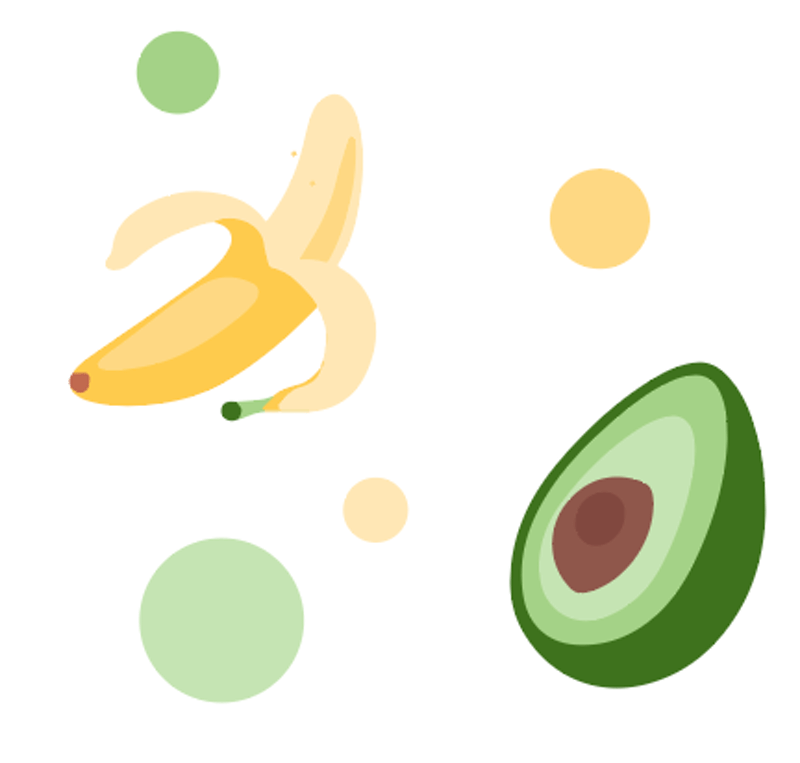
Крок 2: Виберіть зображення або фігури і перейдіть до верхнього меню Об'єкт > Візерунок > Марка .

Ви побачите це вікно, в якому буде повідомлено, що ваш новий шаблон додано до Зразки панель тощо.

Тепер ви побачите шаблон у вашому документі і Параметри візерунка діалогове вікно.
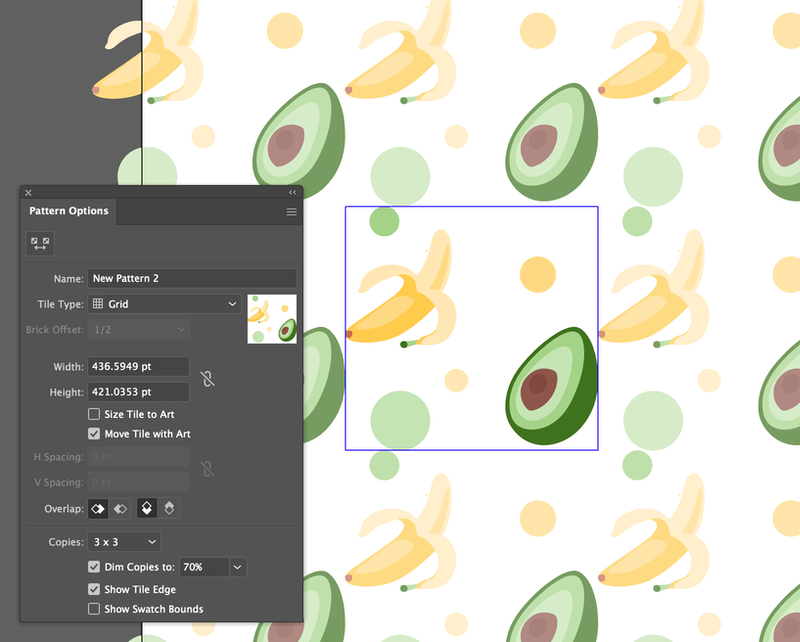
Поле в центрі, що показує обрані вами фігури, - це Тип плитки На наступному кроці ви побачите опції для редагування шаблону на основі типу плитки.
Якщо вас влаштовує те, як виглядає візерунок зараз, ви можете пропустити Крок 3.
Крок 3 (необов'язковий): Налаштуйте параметри на Параметри візерунка Почати можна зі зміни назви шаблону.

Обирайте Тип плитки Визначає, як буде відображатися шаблон. За замовчуванням це Сітка що є досить поширеним варіантом, тому ви можете залишити його як є.

Ширина і висота відносяться до розміру поля типу плитки.

Якщо ви перевірите Розмір плитки в натуральну величину коробка прикріплюється до найближчих до неї країв твору мистецтва.

Якщо ви хочете додати інтервал, ви можете поставити H-розташування і V-образний інтервал Якщо поставити від'ємне значення, то фігури можуть накладатися одна на одну.

Виберіть тип копій плитки, за замовчуванням 3 х 3, при необхідності можна додати більше.
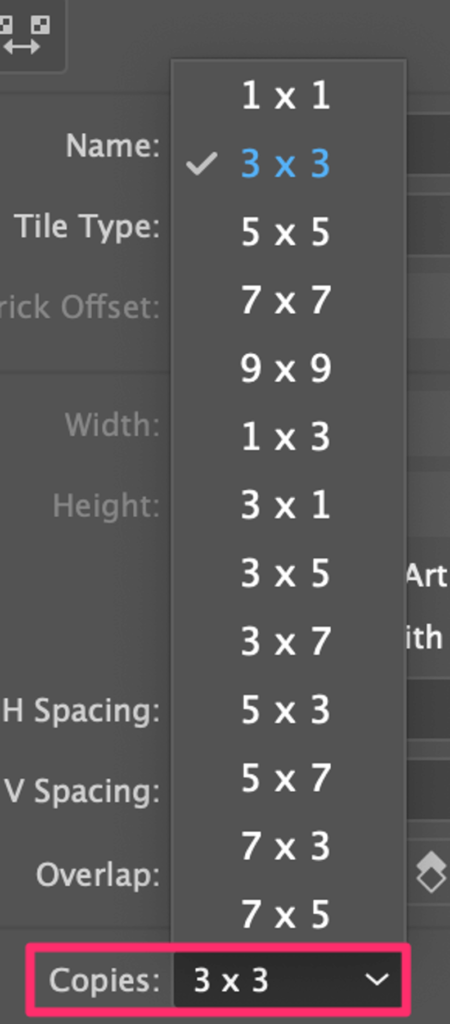
Досліджуйте з варіантами, і коли ви будете задоволені тим, як виглядає візерунок, переходьте до наступного кроку.
Крок 4: Натисніть Зроблено. у верхній частині вікна документа.

Деталь зникне з вашого вікна, але ви зможете знайти її на Зразки панель.

Ви можете редагувати візерунок навіть після його створення. Просто двічі клацніть на ньому на панелі "Зразки", і знову відкриється вікно "Параметри візерунка".
Якщо ви хочете відредагувати певний об'єкт на шаблоні, просто клацніть на ньому в межах типу плитки і відредагуйте його. Ви побачите, що решта шаблону буде слідувати змінам, які ви внесли до об'єкта в типі плитки.

Наприклад, я змінив розмір банана і додав ще один менший авокадо, щоб заповнити простір.
Примітка: ви не зможете редагувати частину деталі на растровому зображенні.

Спробуйте, створіть фігуру та оберіть візерунок для заливки.
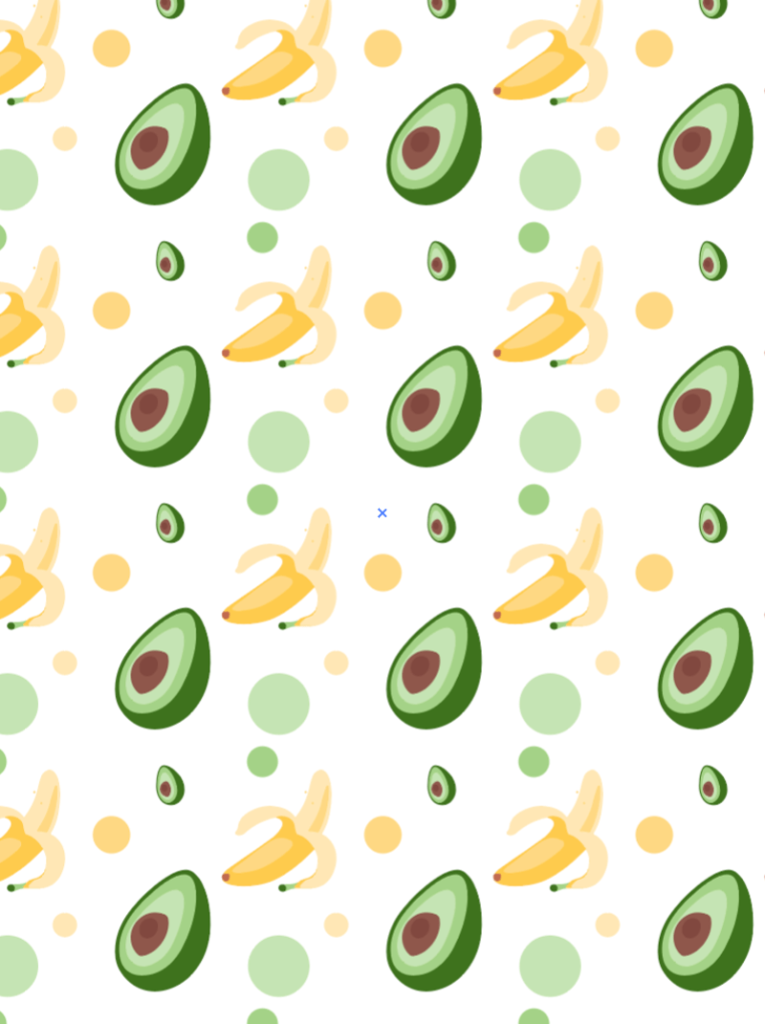
Висновок
Ви можете створити візерунок з векторних або растрових зображень, але редагувати об'єкти в типі плитки можна тільки тоді, коли зображення векторне. Коли ви створюєте візерунок з векторних фігур, переконайтеся, що ви вибрали всі фігури, щоб у вашому візерунку нічого не було пропущено.

